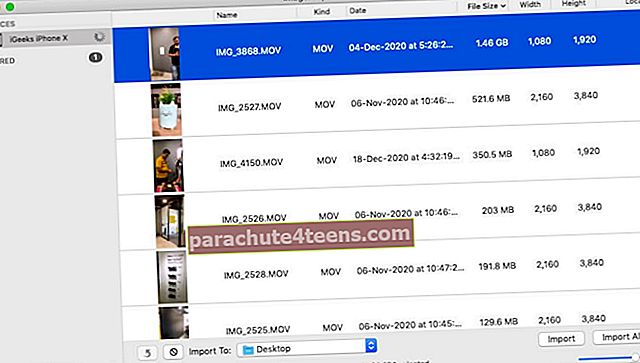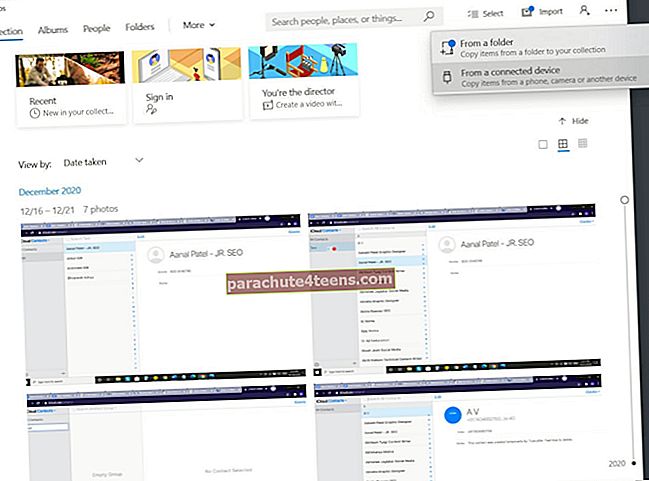иПхоне може снимати видео записе до 4К резолуције при 60 сличица у секунди. Штавише, видео снимци које снимате у подразумеваном 1080п-у могу имати стотине мегабајта! Ако желите да делите ове велике видео снимке са неким, то не можете учинити путем иМессаге-а (са ограничењем од 100 МБ) или е-поштом (са ограничењем од 20 МБ). Дакле, овде су најбоље опције за слање великог видео записа са вашег иПхоне-а на други иПхоне, Андроид или ПЦ.
- Како послати дугачки видео са иПхоне-а путем АирДропа
- Како послати велики видео са иПхоне-а путем иЦлоуд-а
- Како слати дуже видео записе са иПхоне-а на Андроид и ПЦ
- Користите Цлоуд-Стораге апликације
- Користите апликације за дељење датотека
- Пренесите видео датотеке са иПхоне-а на рачунар помоћу кабла
Како послати дугачке видео записе са иПхоне-а путем АирДропа
Можете да користите АирДроп за дељење великих видео записа са иПхоне-а са оближњим иОС или мацОС уређајима. Ево како.
- На другом уређају проверите да ли је АирДроп укључен и подешен да прима долазне датотеке. За ово укључите Ви-Фи и Блуетоотх.
На иПхонеу: Отвори Подешавања апликација → Генерал → АирДроп → изаберите Свима.
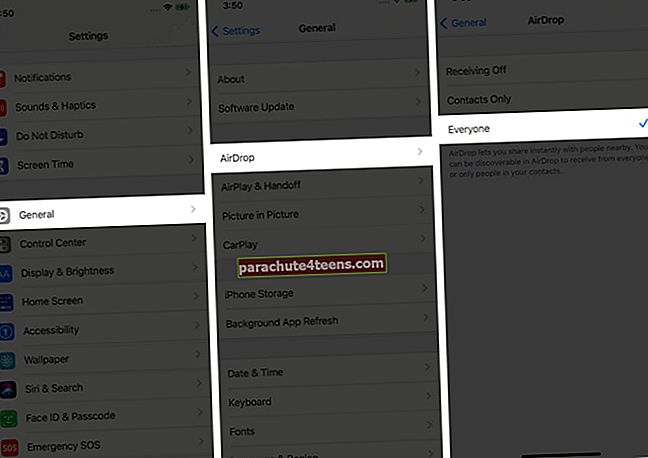 На Мацу: Отворено Финдер → АирДроп → за „Допусти да ме открију:“ Свима.
На Мацу: Отворено Финдер → АирДроп → за „Допусти да ме открију:“ Свима.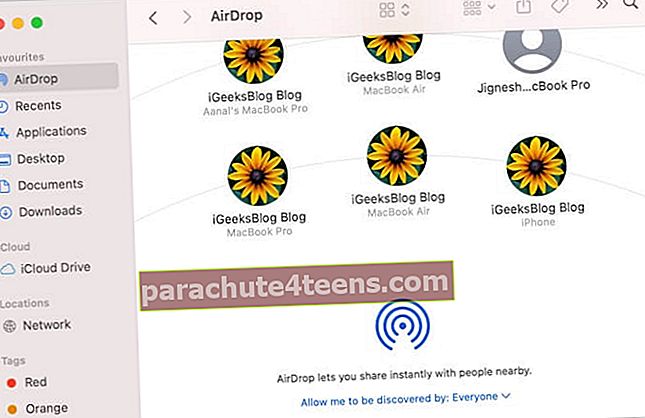
Белешка: Такође можете да укључите АирДроп видљивост из иПхоне-овог Цонтрол Центер-а. Исто се може урадити путем новог Цонтрол Центер-а на Мац-у који покреће мацОС Биг Сур.
- Сада отворите Фотографије на иПхоне-у (или у апликацији у којој је преузета видео датотека). Пронађите видео датотеку.
- Додирните Икона дељења а затим тапните на АирДроп.
- Додирните име иПхоне-а или Мац-а пријемника. Дајте неколико секунди ако га не видите.
- Ако други уређај није ваш, видећете искачући прозор на њему. Додирните на Прихвати.
- Сачекајте да се пренос успешно заврши.
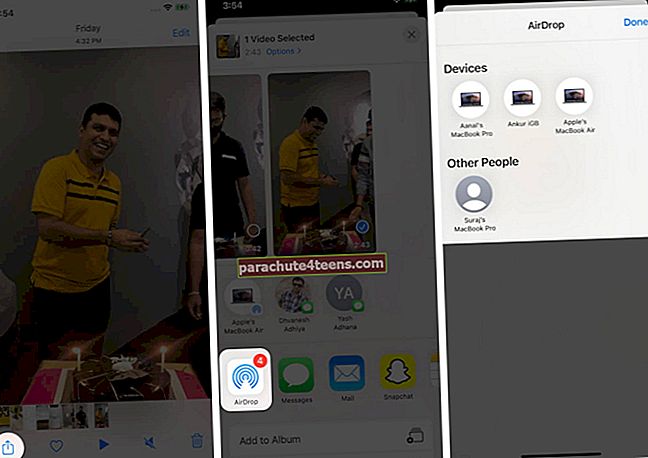
Белешка: Не постоји ограничење величине датотеке за АирДроп!
Како послати велики видео са иПхоне-а путем иЦлоуд-а
Пре него што почнете: Можда ћете морати да посетите иЦлоуд.цом на иПад-у, Мац-у или ПЦ-у. Затим кликните на Пошта → икона подешавања доле лево → Поставке → Састављање → омогућити Користите Маил Дроп када шаљете велике прилоге.
- Отворите иПхоне Фотографије апликацију и тапните на видео.
- Додирните Икона дељења и изабрати Пошта из табеле за дељење.
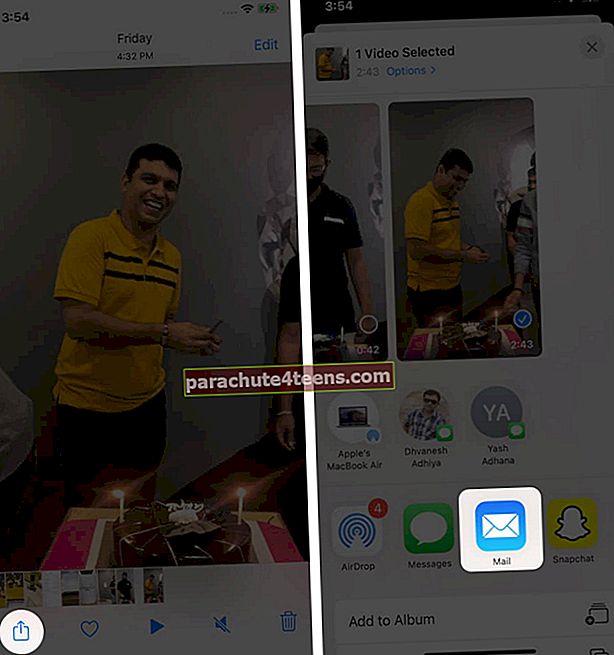
- Унесите е-адресу примаоца. Унесите жељени предмет и е-пошту.
- Додирните плаво дугме са стрелицом.
- Додирните на Користите Маил Дроп.
- Прималац ће добити е-пошту која ће садржати везу за преузимање видео датотеке.
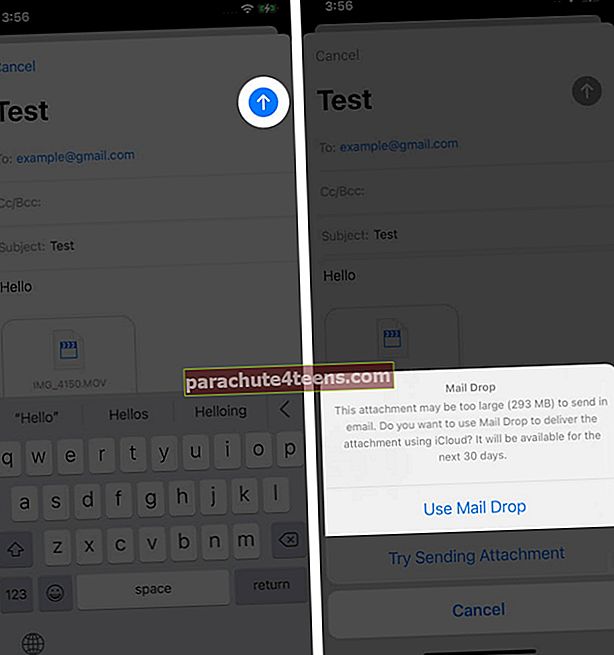
Важне напомене повезане са Аппле Маил Дроп-ом:
- Путем Маил Дроп-а можете послати било коју датотеку величине до 5 ГБ.
- Ово се не убраја у ограничење вашег иЦлоуд простора за складиштење.
- Дељена датотека ће се избрисати након 30 дана. Зато замолите пријемник да користи везу за преузимање у том року.
- Ограничење простора за складиштење поште је 1 ТБ. Ако је ово ограничење достигнуто, не можете послати више датотека ако се постојећи отпремљени прилози аутоматски не избришу након 30 дана.
- Једном када се датотека пошаље путем Маил Дроп-а, не можете је уклонити или повући приступ итд. Иако ће се након 30 дана аутоматски избрисати.
- За више информација о Маил Дроп-у погледајте званичну страницу Аппле Суппорт.
- Ако је величина видео записа мања од 20 МБ, биће послат као редовни прилог - нема потребе да користите Маил Дроп.
Како слати дуже видео записе са иПхоне-а на Андроид и ПЦ
Када је реч о слању видео датотека са иПхоне-а на Андроид, морате се ослонити на Маил Дроп, апликације за складиштење у облаку (као што су Гоогле Дриве, Дропбок, Оне Дриве, Бок), независне апликације за размену датотека (попут СхареИт, Ксендер, Запиа), или користите рачунар као посредника.
Користите Цлоуд-Стораге апликације
- Преузмите једну такву апликацију по вашем избору на свој иПхоне. Користим Гоогле диск.
- Отворите Гоогле диск и пријавите се помоћу Гоогле налога.
- Додирните икона плус → Отпремити → Фотографије и видео снимци. Дајте приступ апликацији Дриве Пхотос.
- Изаберите жељену видео датотеку и додирните ОТПРЕМИТИ. Нека заврши са отпремањем.
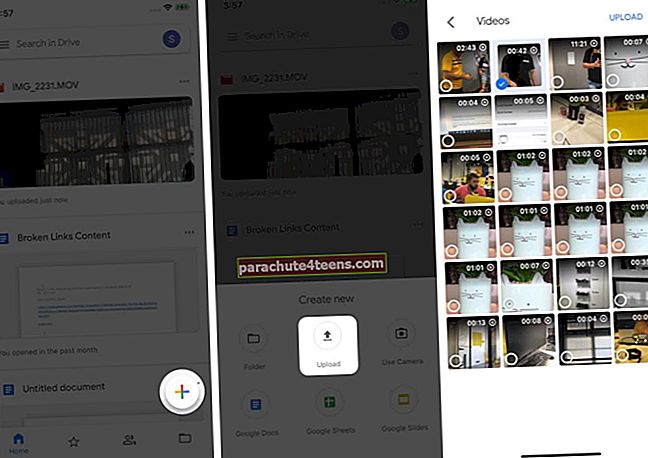
- Да бисте видео имали на другим уређајима: Отворите апликацију Гоогле диск на Андроид телефону или је посетите помоћу прегледача на Мац-у или ПЦ-у. Пријавите се користећи исти Гоогле налог. Тамо ћете имати видео датотеку.
- Да пошаље видео некоме другом: Додирните Још иконе (три тачке) поред видео датотеке у апликацији иПхоне Гоогле Дриве. Затим додирните Објави. Сада унесите Гмаил адресу те особе. Или додирните испод „Ко има приступ.‘
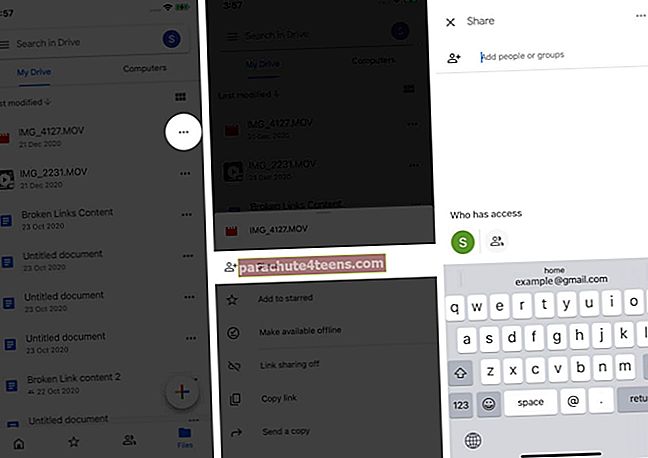 На следећем екрану додирните Промена и изаберите опцију. (Виевер омогућава вам да делите везу, а прималац може да преузме датотеку). На крају, копирајте везу и пошаљите је пријатељима и породици путем било ког медија као што су е-пошта, поруке, ВхатсАпп итд.
На следећем екрану додирните Промена и изаберите опцију. (Виевер омогућава вам да делите везу, а прималац може да преузме датотеку). На крају, копирајте везу и пошаљите је пријатељима и породици путем било ког медија као што су е-пошта, поруке, ВхатсАпп итд.
Користите апликације за дељење датотека
Апликације попут СхареИт, Ксендер, Запиа омогућавају једноставан пренос видео записа са иПхоне-а на други иПхоне, Андроид или рачунар. Морате да преузмете апликацију на оба мобилна уређаја и следите упутства на екрану. Ако је потребно, разговарали смо о томе како пренети песме са Андроид-а на иПхоне путем СхареИт-а. Процес слања видео датотека је сличан.
Пренесите видео датотеке са иПхоне-а на рачунар помоћу кабла
На Мац-у:
- Повежите свој иПхоне са Мац-ом помоћу одговарајућег муњевитог кабла.
- Отвори уграђено Снимање слика апликација на Мацу.
- Откључајте иПхоне и ако видите „Поверење, ’Тапните на њега.
- Дајте неколико секунди да се све фотографије и видео записи прикажу у апликацији Имаге Цаптуре.
- Изаберите видео датотеку и кликните на Увоз.
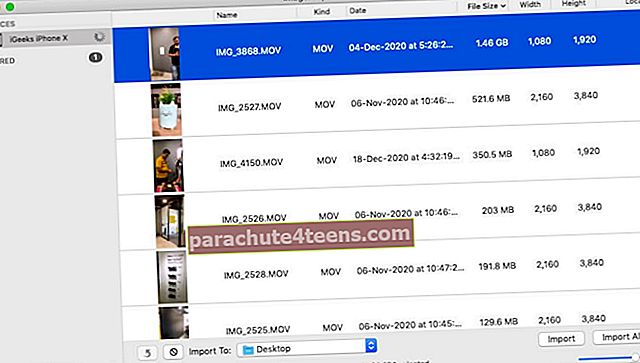
Белешка: Да бисте копирали датотеке на и са Андроид телефона и Мац рачунара, користите Андроид Филе Трансфер.
На рачунару са Виндовсом:
- Повежите свој иПхоне са рачунаром помоћу кабла за гром.
- Отворите уграђени Виндовс Фотографије апликација.
- Унутар њега кликните на Увоз → Са повезаног уређаја.
- Изаберите медијске датотеке и увезите их. За више информација можете видети службену страницу Аппле Суппорт и Мицрософтову подршку.
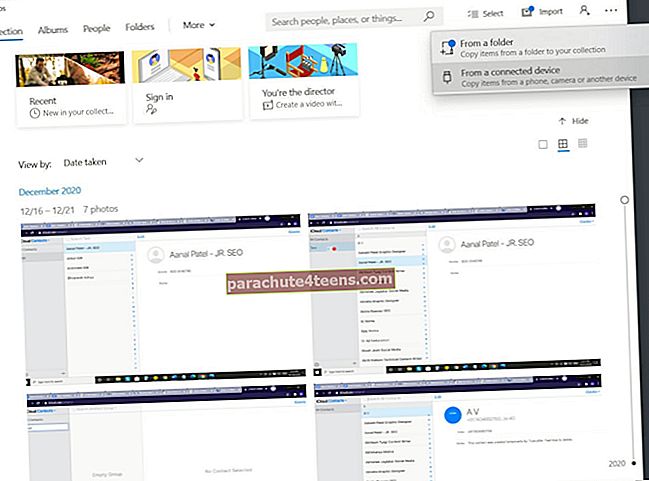
Спремни сте за дељење великих видео датотека са иПхоне-а на други уређај?
Ово је неколико практичних начина слања великих видео датотека са иПхоне-а на друге уређаје. Надам се да вам је сада лако да преносите видео клипове са иОС или иПадОС уређаја.
Коначно, услуге слања порука попут иМессаге, ВхатсАпп, Телеграм, Хике, Вибер итд. Можете користити и за слање великих видео датотека. Многи од њих ће стиснути видео и смањити квалитету, али ово су медији без муке за брзо дељење.
ПРОЧИТАЈТЕ ДАЉЕ:
- Како додати филтере у видео записе на иПхоне-у или иПад-у
- Како гледати 4К ИоуТубе видео записе на иПхоне-у, иПад-у и Аппле ТВ-у
- Кораци за промену брзине снимања успореног видео записа на иПхоне-у
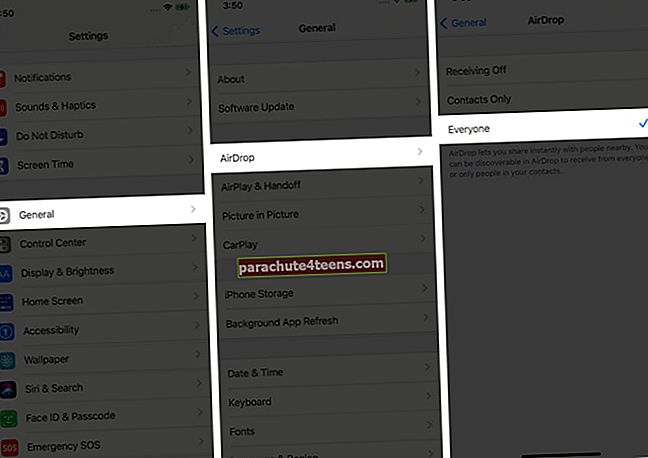 На Мацу: Отворено Финдер → АирДроп → за „Допусти да ме открију:“ Свима.
На Мацу: Отворено Финдер → АирДроп → за „Допусти да ме открију:“ Свима.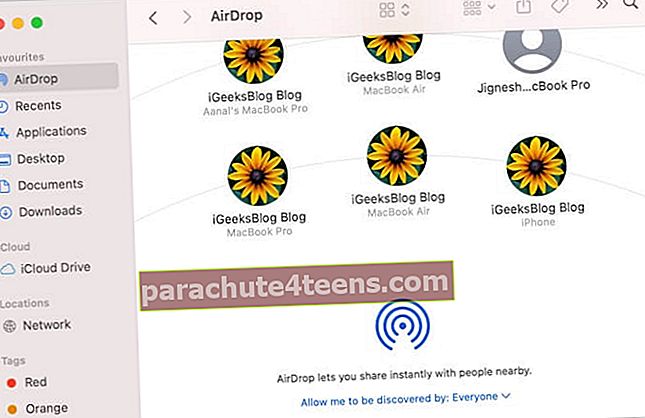
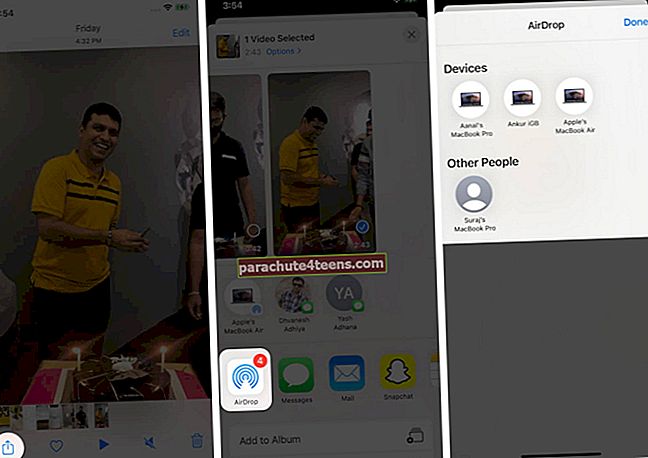
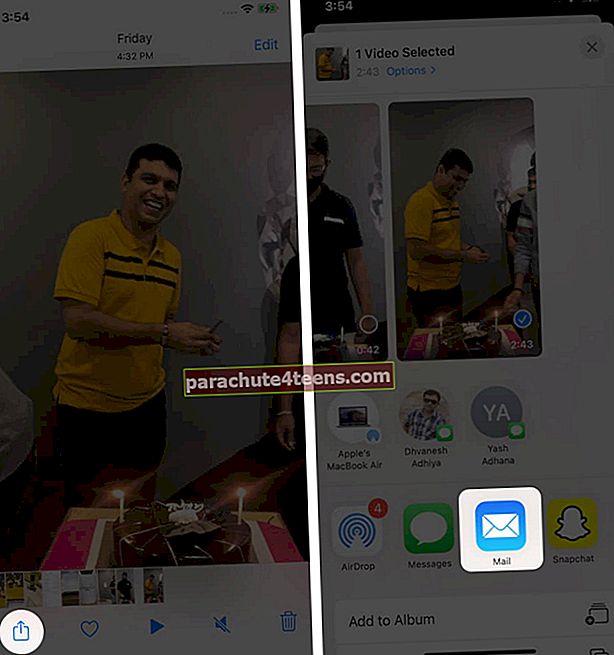
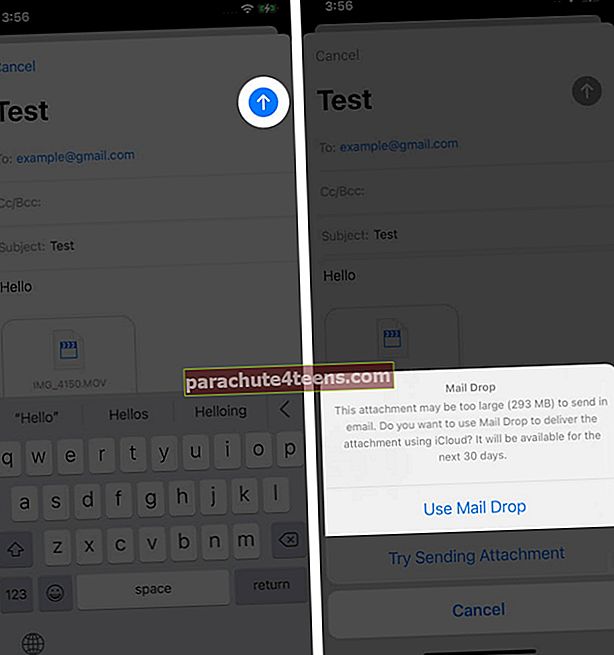
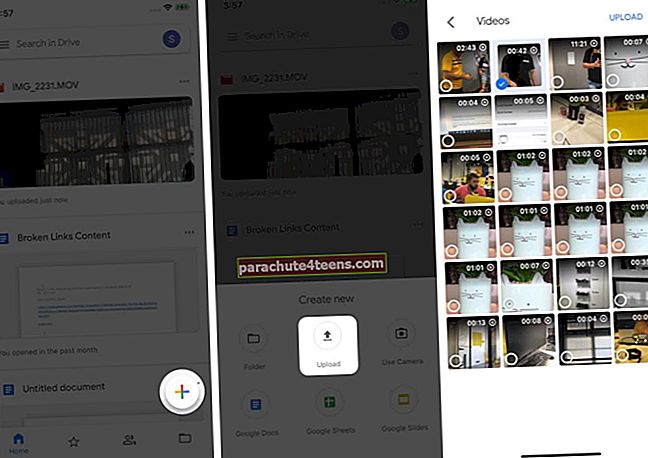
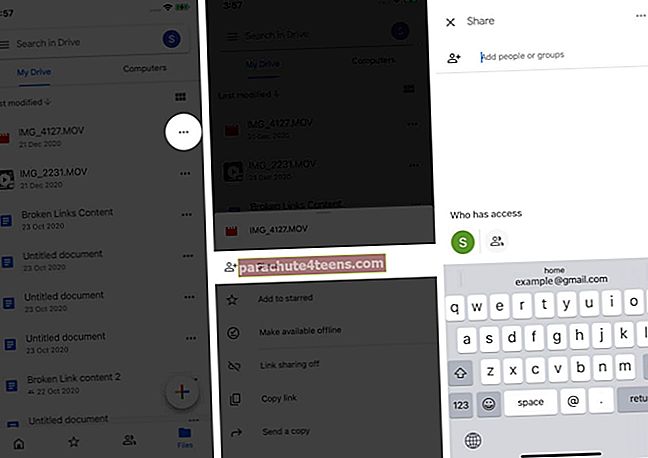 На следећем екрану додирните Промена и изаберите опцију. (Виевер омогућава вам да делите везу, а прималац може да преузме датотеку). На крају, копирајте везу и пошаљите је пријатељима и породици путем било ког медија као што су е-пошта, поруке, ВхатсАпп итд.
На следећем екрану додирните Промена и изаберите опцију. (Виевер омогућава вам да делите везу, а прималац може да преузме датотеку). На крају, копирајте везу и пошаљите је пријатељима и породици путем било ког медија као што су е-пошта, поруке, ВхатсАпп итд.